ESP32 - RFID/NFC Türschloss-System
Dieses Tutorial zeigt Ihnen, wie Sie den ESP32 verwenden, um ein RFID- und NFC-Türschloss-System zu erstellen.
※ Notiz:
Sie können dieses Türschloss mit dem Türschloss-System mit Tastatur kombinieren.
Erforderliche Hardware
Oder Sie können die folgenden Kits kaufen:
| 1 | × | DIYables ESP32 Starter-Kit (ESP32 enthalten) | |
| 1 | × | DIYables Sensor-Kit (30 Sensoren/Displays) | |
| 1 | × | DIYables Sensor-Kit (18 Sensoren/Displays) |
Über RFID/NFC RC522-Modul und elektromagnetisches Schloss
Wir haben spezielle Tutorials zum RFID/NFC RC522-Modul und zu elektromagnetischen Schlössern. Jedes Tutorial enthält detaillierte Informationen und eine Schritt-für-Schritt-Anleitung zur Hardware-Pinbelegung, zum Funktionsprinzip, zur Verdrahtung mit dem ESP32 und zum ESP32-Code... Weitere Informationen dazu finden Sie in den folgenden Links:
Systemkomponenten
Ein Türschloss-System umfasst zwei Hauptteile:
- Türschloss: ESP32, RFID/NFC-Leser, Solenoid-Schloss oder elektromagnetisches Schloss
- Türschlüssel: RFID/NFC-Tags

Wie RFID/NFC-Türschloss funktioniert
- Die UIDs der autorisierten Tags (Schlüssel) sind im ESP32-Code vordefiniert.
- Wenn ein RFID-/NFC-Tag an den RFID-/NFC-Leser gehalten wird.
- Der ESP32 liest die UID vom Leser aus.
- Der ESP32 vergleicht die UID mit den vordefinierten UIDs.
- Wenn eine UID übereinstimmt, deaktiviert der ESP32 die elektromagnetische Türverriegelung, um die Tür zu entriegeln.
Verdrahtungsdiagramm
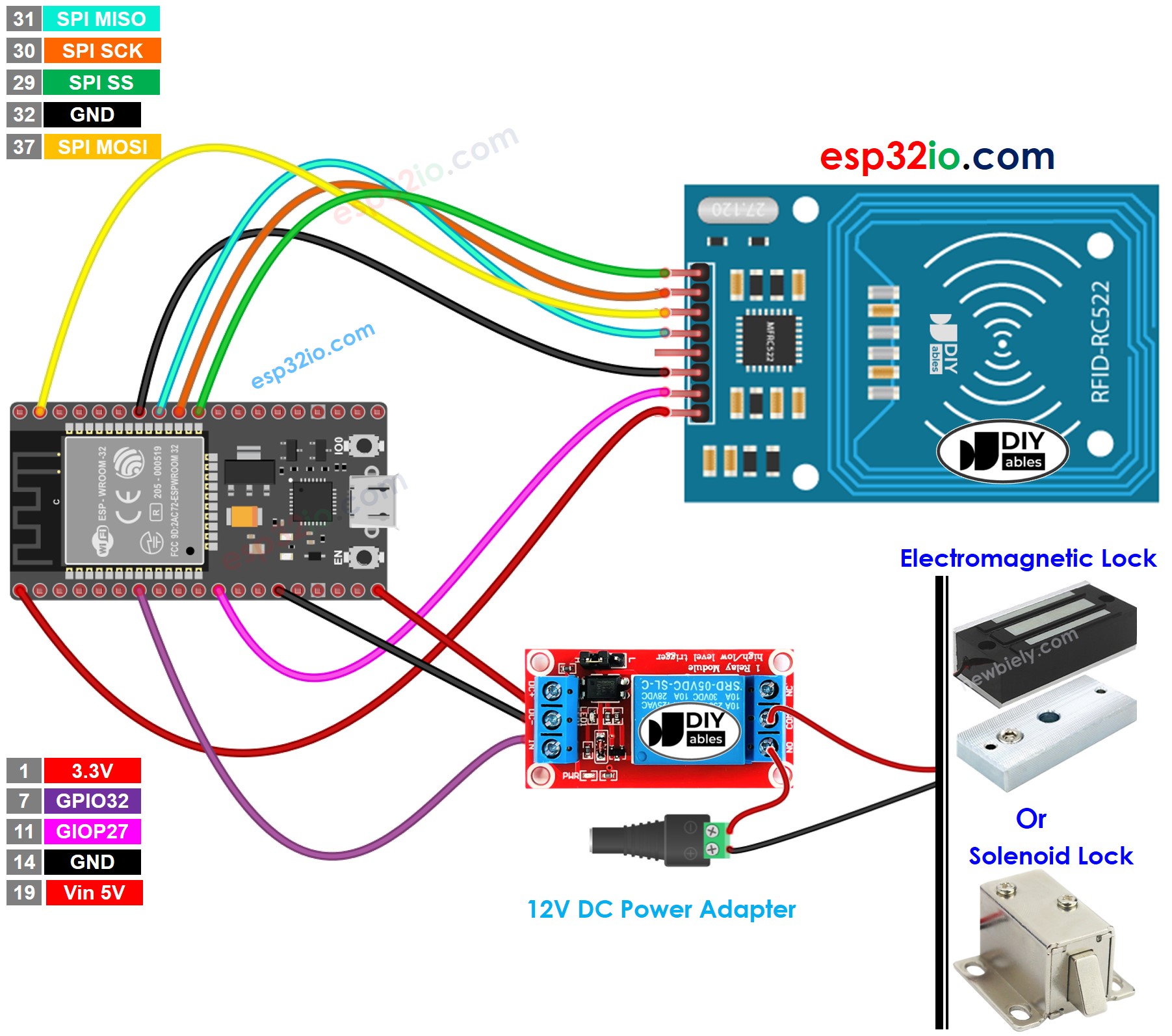
Dieses Bild wurde mit Fritzing erstellt. Klicken Sie, um das Bild zu vergrößern.
Wenn Sie nicht wissen, wie Sie ESP32 und andere Komponenten mit Strom versorgen, finden Sie Anleitungen im folgenden Tutorial: Wie man ESP32 mit Strom versorgt.
※ Notiz:
Die Reihenfolge der Pins kann je nach Hersteller variieren. IMMER die auf dem Modul aufgedruckten Beschriftungen verwenden. Das obige Bild zeigt die Pinbelegung der Module des Herstellers DIYables.
ESP32-Code - Eine Taste
Schnelle Schritte
- Wenn dies das erste Mal ist, dass Sie ESP32 verwenden, sehen Sie sich wie man die Umgebung für ESP32 in der Arduino IDE einrichtet an.
- Klicken Sie auf das Bibliotheken-Symbol in der linken Leiste der Arduino IDE.
- Geben Sie im Suchfeld „MFRC522“ ein, suchen Sie dann nach der Bibliothek von GithubCommunity
- Installieren Sie die Bibliothek, indem Sie auf die Installieren-Schaltfläche klicken.
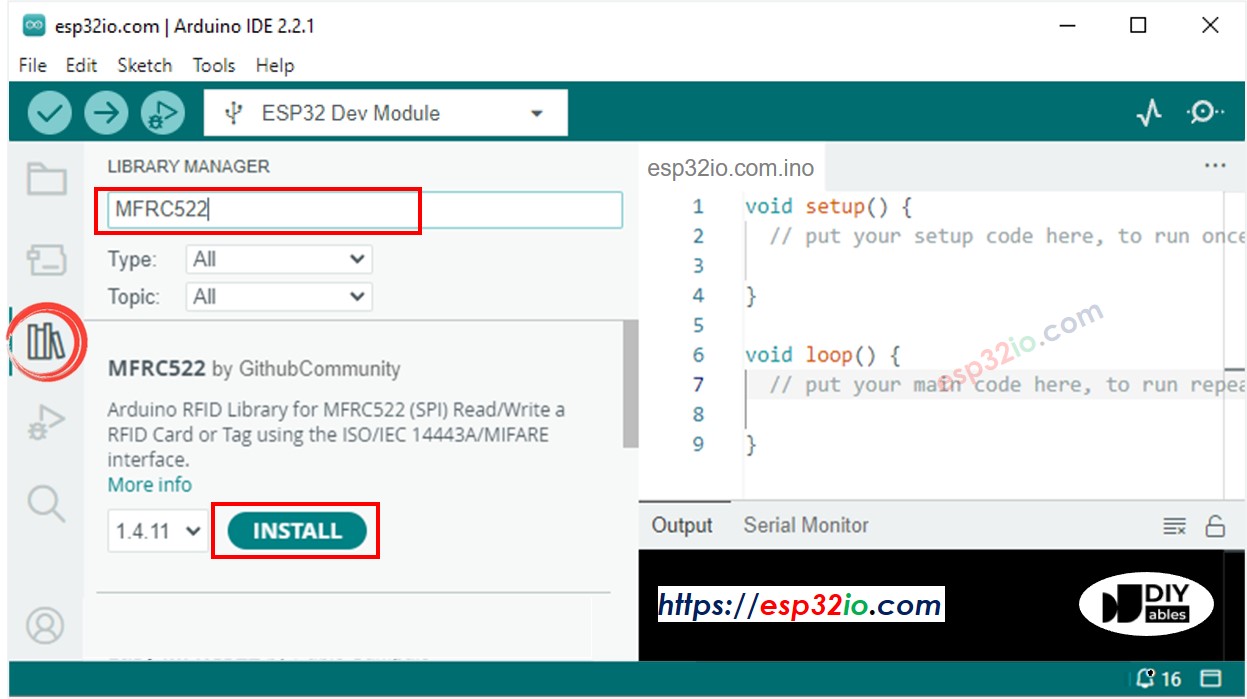
- Ermitteln Sie die UID des Tags, indem Sie die folgenden Schritte ausführen:
- Kopieren Sie den obigen Code und fügen Sie ihn in die Arduino-IDE ein.
- Kompilieren Sie den Code und laden Sie ihn auf das ESP32-Board hoch, indem Sie in der Arduino-IDE auf die Upload-Schaltfläche klicken
- Öffnen Sie den Serial Monitor in der Arduino-IDE
- Berühren Sie ein RFID/NFC-Tag, dem Sie am RFID-RC522-Leser eine Autorisierung erteilen möchten.
- Notieren Sie die im seriellen Monitor angezeigte UID.
- Aktualisiere die UID in Zeile 18 des obigen Codes. Zum Beispiel ändere byte keytagUID[4] = {0xFF, 0xFF, 0xFF, 0xFF}; zu byte keytagUID[4] = {0x2B, 0xB8, 0x59, 0xB1};
- Lade den Code erneut auf den ESP32 hoch.
- Tippe einen RFID/NFC-Tag auf das RFID-RC522-Modul.
- Sieh das Ergebnis im Serial Monitor.
- Überprüfen Sie das elektromagnetische Schloss; es sollte deaktiviert sein
- Legen Sie einen weiteren RFID/NFC-Tag auf das RFID-RC522-Modul
- Sehen Sie das Ergebnis im Serial Monitor
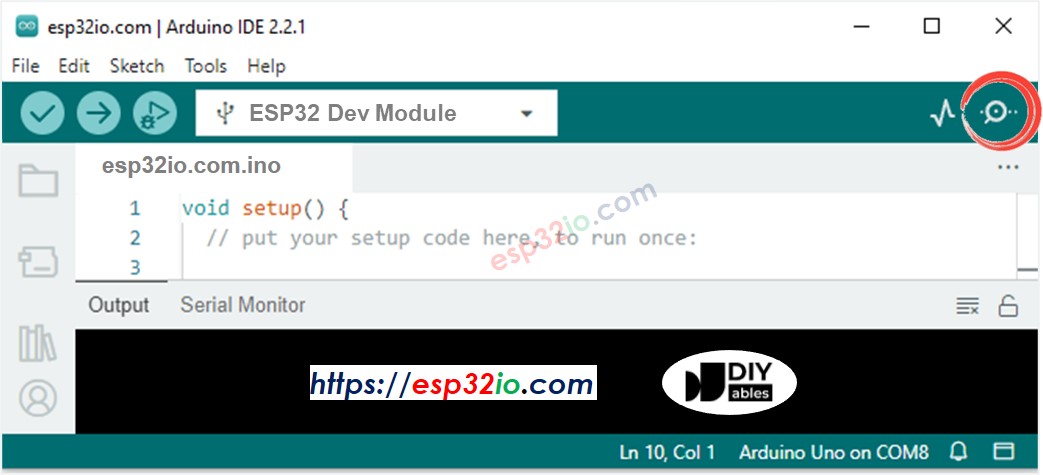
ESP32-Code - Mehrere Tasten
Lass uns ein Schloss bauen, das zwei Schlüssel akzeptiert: den Manager-Schlüssel und den Sekretär-Schlüssel, um die Tür zu öffnen.
Schnelle Schritte
- Zwei autorisierte RFID/NFC-Tag-UUIDs in den Code aufgenommen.
- Den Code auf den ESP32 hochladen.
- Berühren Sie die autorisierten Tags nacheinander am RFID-RC522-Modul.
- Das Ergebnis im seriellen Monitor:
Sie können den Code so ändern, dass drei, vier oder mehr Tags hinzugefügt werden.
Video Tutorial
Wir erwägen die Erstellung von Video-Tutorials. Wenn Sie Video-Tutorials für wichtig halten, abonnieren Sie bitte unseren YouTube-Kanal , um uns zu motivieren, die Videos zu erstellen.
